Como adicionar um feed RSS
1. Abra as configurações do aplicativo e localize a seção "Feeds".

2. Em seguida, clique no botão "Criar um feed".
3. Em seguida, selecione "Personalizar Manualmente".

4. Selecione o tipo de feed: RSS.
A lista pode variar.
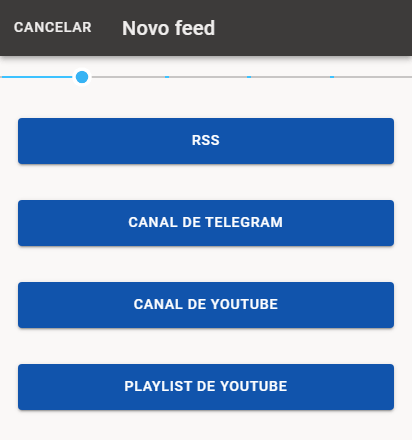
Se precisar de outros tipos de feeds, como um feed protegido por senha? Consulte um artigo separado.
Como adicionar um feed protegido por senhaTambém pode haver feeds pré-configurados no catálogo que não podem ser configurados pelo aplicativo. Verifique-os e selecione o desejado.
5. Em seguida, especifique o endereço do feed RSS.
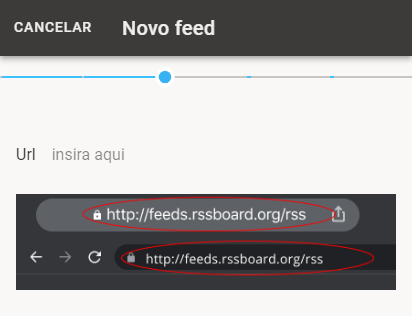
Este endereço geralmente é encontrado no site desejado de forma independente. Se tiver dificuldade em encontrá-lo, tente usar nosso algoritmo de busca.
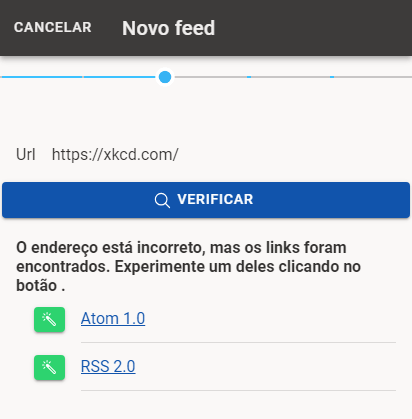
Se tudo isso falhar, entre em contato com o proprietário do site e pergunte se ele possui um feed RSS. Você também pode solicitar que ele adicione um feed RSS ao site. Se você esgotou todas as outras opções, entre em contato conosco. Tentaremos encontrar uma solução, possivelmente por um custo adicional.
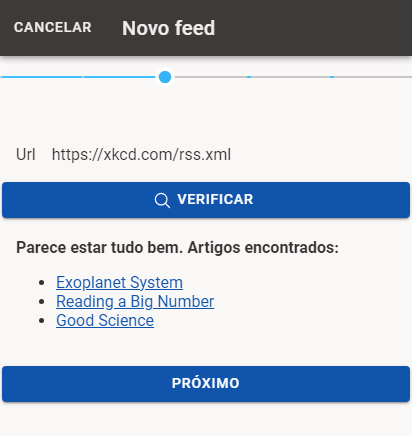
6. Após verificar o endereço do feed RSS, você pode especificar configurações adicionais.
Você pode alterar essas configurações posteriormente.
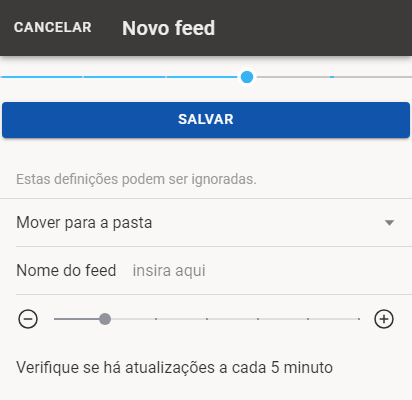
7. Após salvar o feed, um cronômetro será exibido.
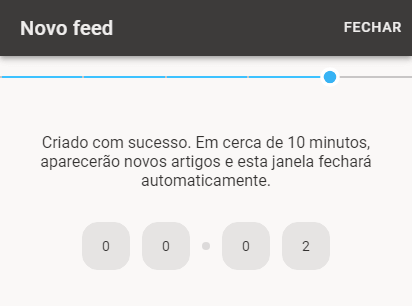
Esta janela será fechada automaticamente, mas você também pode fechá-la manualmente e continuar adicionando feeds.
No momento, nosso servidor está carregando novos artigos e os resultados estarão disponíveis em breve.
Se tiver alguma dúvida ou problema, envie um e-mail para nós. Teremos prazer em ajudar!